Activați, Dezactivați colectarea datelor pentru monitorizarea fiabilității în sistemul de operare Windows

Monitorul de fiabilitate Windows 8 vă permite să vizualizați fiabilitatea și istoricul problemelor calculatorului. Dacă veți găsi că dvs. Monitor de fiabilitate nu are date, este posibil ca caracteristica de colectare a datelor să fie dezactivată sau neactivată. Într-o astfel de situație, puteți urma acest tutorial pentru a permite colectarea de date în Fiabilitate Monitor în Windows 10/8/7.
Activați colecția de date pentru monitorizarea fiabilității
Monitorul de fiabilitate din Windows utilizează datele furnizate de sarcina programată RACAgent. Componenta Analiză de fiabilitate colectează și analizează problemele. Monitorul de fiabilitate începe să afișeze un rating al indexului de stabilitate, o caracteristică caracteristică a acestuia și informații specifice evenimentului la 24 de ore de la instalarea sistemului.
Componenta de analiză a fiabilității (RAC) furnizează informații despre instalările software și actualizările, erorile aplicațiilor și a sistemelor de operare și problemele legate de hardware la Monitorul de fiabilitate. Aceste date sunt utilizate pentru a calcula indexul de stabilitate a sistemului de monitorizare a fiabilității. Datele afișate în Panoul de control sunt colectate de sarcina programată RacTask.
Dacă găsiți că sarcina programată RACAgent este dezactivată, trebuie să o activați manual din modulul snap-in Task Scheduler pentru Microsoft Management Console (MMC). Pentru activarea programului RACAgent, primul tip Sarcini programate în bara de căutare a setărilor și faceți clic pe "Sarcini planificate".
Aceasta va deschide Planificatorul de sarcini. Apoi, în panoul de navigare, extindeți Task Scheduler Library, Microsoft și Windows. Derulați în jos până când găsiți RAC și apoi selectați-l.
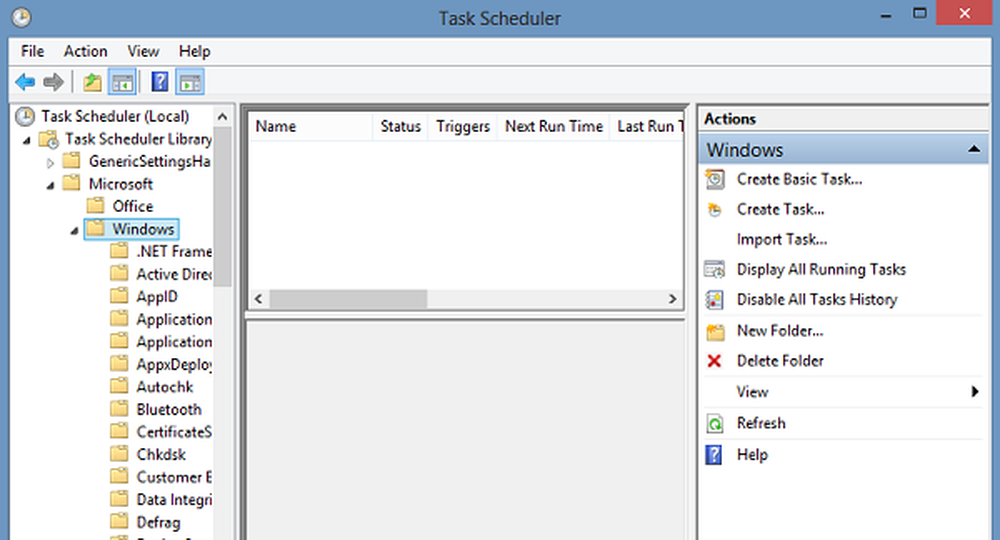
Apoi, faceți clic dreapta pe RAC, faceți clic pe Vizualizare și faceți clic pe Afișați sarcinile ascunse.

Clic RACAgent în panoul de rezultate. S-ar putea să constatați că numele sarcinii RACAgent poate să nu apară în panoul de rezultate. Dacă nu îl găsiți, extindeți coloana "Nume" în panoul de rezultate. Apoi faceți clic pe meniul "Acțiune" și selectați "Permite' opțiune. Pentru al dezactiva, faceți clic cu butonul din dreapta pe RacTask, apoi selectați Dezactivați.
De asemenea, puteți să o activați cu ușurință utilizând Promptul de comandă.
Pentru a face acest lucru Rulați CMD ca administrator. Introduceți următoarele și apăsați Enter:
schtasks.exe / schimbare / activați / tn \ Microsoft \ Windows \ RAC \ RacTask
Dacă un mesaj SUCCESS este returnat, veți avea activat Colecția de date pentru monitorizarea fiabilității.
Pentru a le dezactiva, utilizați:
schtasks.exe / schimba / dezactiva / tn \ Microsoft \ Windows \ RAC \ RacTaskModul de resetare a monitorizării fiabilității în Windows vă poate, de asemenea, să vă intereseze.




